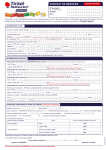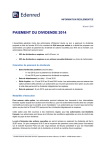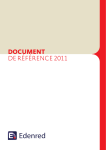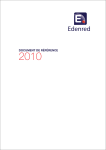Download Guide d`utilisation Cortex
Transcript
CORTEX MODE D’EMPLOI PLATEFORME DE GESTION DE COMMANDES EN LIGNE SOMMAIRE 1. QU'EST-CE QUE CORTEX ? ................................. 03 2. SE CONNECTER ...................................................... 03 3. PASSER COMMANDE .......................................... 04 4. SUIVRE VOS COMMANDES .............................. 09 5. GÉRER VOTRE COMPTE CLIENT.....................10 6. VOS CONTACTS ...................................................... 11 1. QU’EST-CE QUE CORTEX ? L'Espace Client Cortex est un outil qui fait la passerelle entre une société cliente et la nôtre. Il permet de passer des commandes en ligne et offre également la possibilité de consulter l’historique des commandes (faites en ligne ou non), de les suivre de leur création à leur livraison, ou encore de consulter et mettre à jour certaines données vous concernant. 2. SE CONNECTER • Rendez-vous sur www.edenred.be ou www.edenred.lu. • Connectez-vous à "Mon espace client". • Entrez votre "Identifiant" et votre "Mot de passe", et cliquez sur "Connexion". ï Si vous n’avez pas encore d’identifiant et de mot de passe, cliquez sur inscription en ligne. Cortex - 3 - Mode d’emploi • Dans l’écran suivant, choisissez "Si vous commandez nos titres cliquez ici (client)". • Complétez ensuite le formulaire. ï Indiquez votre numéro de client. Vous le trouverez sur chacune de vos factures, dans le coin supérieur gauche. En cas d’hésitation, n’hésitez pas à contacter notre Service Clients au 02 678 29 00 pour la Belgique et au 26 10 27 75 pour le Luxembourg. ï Indiquez le numéro de TVA (ou numéro d'entreprise) et le code postal de l’adresse de facturation de votre société. ï Cliquez sur "Valider". ï Vous recevrez votre identifiant et votre mot de passe par e-mail quelques instants plus tard. Cortex - 4 - Mode d’emploi 3. PASSER COMMANDE Vous êtes sur la page d’accueil de Cortex. • Dans la colonne de gauche, choisissez "Nouvelle commande", ou cliquez sur le lien dans le texte d’introduction. • Cliquez sur le menu déroulant et sélectionnez le produit de votre choix. • Sélectionnez un contrat dans la liste des contrats*. * Vous pouvez : • soit créer une nouvelle commande, • soit créer une nouvelle commande à partir d'une commande existante. Cortex - 5 - Mode d’emploi • Saisissez votre commande ï Indiquez les éléments de votre commande : nombre d'enveloppes, nombre de tickets par enveloppe, valeur faciale. ï vous permettent d'ajouter 1 ou 5 lignes de commande. ï vous permet de supprimer une ligne de commande. ï Cliquez sur "Suivant" pour continuer. Cortex - 6 - Mode d’emploi • Choisissez la date de livraison de votre commande. • Cortex vous propose une date de livraison. Vous pouvez modifier cette date : ï directement dans le champ "Date de livraison", ï dans le calendrier : les dates possibles sont soulignées. Cortex - 7 - Mode d’emploi • Vérifiez le contenu de votre commande. ï Vérifiez également que votre adresse e-mail soit correcte et ajoutez éventuellement des destinataires qui recevront aussi la confirmation de commande. • Pour clôturer votre commande, cliquez sur "Terminer". Vous recevrez un e-mail de confirmation dans les plus brefs délais. Cortex - 8 - Mode d’emploi 4. SUIVRE VOS COMMANDES Cortex vous permet de suivre vos commandes en ligne, même si vous les avez passées par téléphone, par fax ou par e-mail (fichier Excel). Rendez-vous simplement sous l’onglet "Vos dernières commandes". Vous pouvez consulter le numéro de votre commande, son état d’avancement, sa date de création et de livraison… En cliquant sur le bouton , vous pouvez visionner le détail de votre commande. Cortex - 9 - Mode d’emploi 5. GÉRER VOTRE COMPTE CLIENT • Dans la section "Mon compte", vous pouvez, à tout moment : ï Consulter votre compte client pour vérifier vos données et le solde de votre compte. ï Consulter vos contrats pour garder à jour les informations sur les adresses de facturation, d’utilisation et de livraison. ï Mettre à jour les données des contacts responsables des relations avec Edenred, des factures, des commandes et des livraisons. ï Gérer et modifier la liste de vos utilisateurs Cortex. ï Consulter vos factures électroniques via "Consulter mes factures électroniques". ï Consulter le "Journal des événements" pour retrouver toutes les opérations effectuées. Cortex - 10 - Mode d’emploi 6. VOS CONTACTS Service Clients BELGIQUE LUXEMBOURG 02 678 29 00 [email protected] 26 10 27 75 [email protected] [email protected] [email protected] [email protected] [email protected] [email protected] - [email protected] [email protected] 02 675 33 99 26 10 27 76 [email protected] [email protected] 02 678 29 00 26 10 27 75 www.edenred.be www.edenred.lu Service de Commande Service Comptabilité Service Remboursement Service Marketing Helpdesk Cortex Site internet Cortex - 11 - Mode d’emploi Une question ? Un conseil ? Nos équipes sont à votre service ! Bruxelles Av. Herrmann-Debroux 54 1160 Bruxelles 02 678 28 11 02 678 28 28 Liège Rue Lonhienne 15 4000 Liège 04 222 12 01 04 222 22 70 Anvers Groenenborgerlaan 84 b.1 2610 Wilrijk 03 233 98 35 03 233 81 97 Luxembourg Av. John F. Kennedy 46a L-1855 Luxembourg 25 29 90 25 16 58 be www.edenred. lu